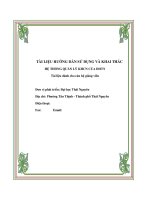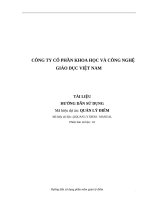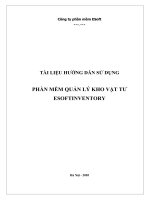Hướng dẫn sử dụng phần mềm quản lý trong sửa chữa ôtô
Bạn đang xem bản rút gọn của tài liệu. Xem và tải ngay bản đầy đủ của tài liệu tại đây (2.12 MB, 11 trang )
Khoa cơ khí động lực
Hướng dẫn sử dụng phần mềm quản lý trong sửa chữa ôtô.
1.Kết nối cơ sở giữ liệu
Cấu hình kết nối với máy chủ cơ sở dữ liệu
là bước đầu tiên để có thể chạy chương trình.
Máy chủ: Là tên máy cài đặt Hệ quản trị cơ
sở dữ liệu SQL Server: Ví dụ - AscServer
Tên đăng nhập: Là tài khoản dùng để đăng
nhập vào SQL Server: Thường là “SA”.
Mật khẩu: Là mật khẩu của tài khoản đăng
nhập vào SQL Server.
Cơ sở dữ liệu: Là tên cơ sở dữ liệu quản lý dịch vụ Attach vào SQL Server thường là
“Database”
Sau khi đã điền đủ thông tin có thể nhấn vào nút “Lưu” để xác định cấu hình, nhấn vào
nút “Không” để bỏ qua thao tác cấu hình kết nối.
2.Định dạng màn hình
Màn hình gồm có các cột sau:
-Field: cột chứa tên các cột hoặc các điều
khiển trên màn hình làm việc. Phần này không
thể chỉnh sửa.
-Mô tả: là thành phần hiển thị để chú thích
cho chức năng của điều khiển. Người sử dụng
có thể chỉnh sửa thông tin cho dễ hiểu và phù
hợp với người sử dụng.
-Cột rộng (Độ rộng của cột hiển thị dữ liệu) là
các giá trị số nguyên, cho phép sửa đổi. Khi
mang giá trị nhỏ hơn không (-1) tức là cột đó
sẽ tự động giãn hết cỡ có thể ở màn hình làm
việc.
-Vị trí: Đặc biệt có tác dụng khi màn hình làm việc có lưới dữ liệu, khi đó giá trị của
cột này sẽ là vị trí của cột dữ liệu trên lưới dữ liệu.
-Cột canh lề: là vị trí dữ liệu hiển thị trong ô nhập liệu.
-Format: cho phép định dạng dữ liệu trên ô nhập liệu.
-Hiện: khi được chọn thì cột đó sẽ hiển thị trên lưới dữ liệu.
3. Tìm kiếm thông tin
Trên các màn hình làm việc của chương trình có “Tìm” ở phía bên phải của màn hình
làm việc. Khi nhấn chuột vào sẽ xuất hiện màn hình tìm kiếm như sau:
Màn hình tìm kiếm gồm hai phần:
Đồ án tốt nghiệp
Khoa cơ khí động lực
-phần thứ nhất là các thành phần xây dựng điều kiện tìm kiếm gồm ba dòng.
+Ở mục chọn thứ nhất cho phép chọn miền tìm
kiếm có thể số lệnh, số phiếu nhập…
+Ở mục chọn thứ hai cho phép chọn biểu thức
điều kiện >, <, =, >=, <=, <>, ”Có chứa”,
”Không chứa”
+Giá trị: là các giá trị tìm kiếm
+Kết nối: là biểu thức kết hợp nhiều điều kiện
tìm kiếm khác nhau.
-Phần thứ hai là danh sách các giá trị thỏa mãn
điều kiện.
+Khi thiết lập đủ điều kiện tìm nhấn vào nút tìm
sẽ liệt kê ra danh sách giá trị thỏa mãn điều
kiện.
+Khi nhấn đúp vào một dòng trong danh sách các dòng thỏa mãn điều kiện, màn hình
sẽ xác lập dòng bạn vừa chọn và đóng cửa sổ tìm kiếm.
4. Danh mục dịch vụ
Khi nhập dữ liệu người sử dụng sẽ thường
xuyên phải tìm kiếm thông tin, để tăng tốc
độ tìm kiếm và giảm đi các thao tác của
người sử dụng đối với phần mềm nên trong
các điều khiển nhập liệu, khi người sử dụng
nhập một phần nội dung (ô biển số hoặc tên
khách trong lập lệnh ... ) sau đó nhấn Enter
chương trình sẽ bật ra màn hình tìm kiếm
chi tiết chứa các giá trị thoả mãn điều kiện.
Màn hình tìm kiếm chi tiết thông tin sẽ xuất
hiện ở rất nhiều thao tác trong trương trình.
Màn hình có một menu bên Phải chuột cho
phép chỉnh sửa vị trí cũng như định dạng lại
các cột trên màn hình.
5. Đăng nhập hệ thống
Muốn sử dụng được phần mềm, người sử
dụng cần phải được khai báo với hệ thống
và cấp phép với sử dụng.
Có hai cách đăng nhập vào hệ thống. Nhấn
vào nút đăng nhập trên thanh công cụ hoặc
chọn một menu làm việc bất kỳ lúc đó sẽ
hiện ra của sổ đăng nhập.
6. Quản lý người dùng
Chức năng này cho phép người quản lý có thể quản lý được thông tin, phạm vi làm
việc của người sử dụng.
Đồ án tốt nghiệp
Khoa cơ khí động lực
-Danh sách người dùng: Danh sách những
người được phép sử dụng phần mềm bao gồm:
+Tài khoản (dùng để đăng nhập vào phần mềm)
+Họ tên (Họ tên người sử dụng – tên này sẽ
hiển thị trong các báo biểu của hệ thống).
-Danh sách màn hình làm việc: là danh sách các
màn hình chức năng trong chương trình. Với
mỗi màn hình làm việc đều có các chức năng:
Xem (XE), Sửa (S), Xoá (XA), Thêm (T), mục
nào được chọn tức là người sử dụng được chọn
bên danh sách người dùng được thực hiện chức
năng đó. Chức năng xem là chức năng cơ bản,
phải có chức năng này thì mới có thể thêm sửa,
xoá các thông tin trên màn hình làm việc đó.
-Danh sách báo cáo: Danh sách các báo cáo trong phần mềm. Nếu được chọn người sử
dụng sẽ được quyền thực hiện báo cáo đó.
7.Khoá sổ kế toán
Sau những khoảng thời gian làm việc nhất
định của nghiệp vụ kết toán thì sẽ có một thao
tác khoá sổ để tổng kết và khóa các thông tin
của thời gian đó nhằm tránh những sửa đổi dẫn
đến sai lệnh thông tin.
Bật màn hình khoá sổ kế toán bằng cách chọn
menu “Quản lý / Khoá sổ”
Để khoá sổ:
-Chọn tháng và năm cần khoá sổ.
-Không thể khoá sổ tháng hiện tại.
-Không thể khoá sổ nếu còn lệnh đang còn làm dở trong tháng đó
8. Phiếu báo giá:
Báo giá là một phần không thể thiếu trong các xưởng sửa chữa, hậu mãi, thông thường
trước khi khách hàng mang xe đến sửa họ đều nghiên cứu báo giá một cách kỹ lưỡng.
Lập báo giá nhanh và chính xác là một yêu cầu rất quan trọng trong quy trình dịch vụ
khách hàng.
Bật màn hình Báo giá bằng cách chọn menu “Dịch vụ / Báo giá”
-Lập báo giá
+Nhấn nút “Thêm” để lập báo giá mới
Đồ án tốt nghiệp
Khoa cơ khí động lực
+Số báo giá được hệ thống tự động phát sinh,
tuy nhiên người sử dụng có thể sửa cho phù
hợp.
+Tại các ô nhập liệu trong phần "Thông tin
xe" & "Thông tin khách" đều có chức năng
tìm kiếm, người dùng chỉ cần nhập một phần
thông tin vào ô rồi nhấn Enter hệ thống sẽ bật
ra cửa sổ tìm kiếm thoả mãn điều kiện được
nhập trong ô nhập liệu.
+Nhập thông tin phụ tùng và dịch vụ bằng
cách nhập trực tiếp trên lưới dữ liệu.
+Nhấn nút “Lưu” để lưu lệnh, nhấn nút
“Hủy” để bỏ qua những sửa đổi trên báo giá.
-Sửa báo giá:
-Xoá báo giá
9. Danh mục dịch vụ
Bật danh mục dịch vụ bằng cách chọn menu.
“Dịch vụ / Danh mục dịch vụ”
-Giúp cho người sử dụng có thể quản lý
được các dịch vụ cung cấp cho khách hàng
và thống nhất cách gọi tên trong toàn bộ hệ
thống cũng như giá cả cho từng dịch vụ.
-Thêm, sửa, xoá dịch vụ bằng cách nhấn nút
“Sửa”. Có thể sửa trực tiếp tên dịch vụ trên
danh mục dịch vụ. Nhấn vào đầu dòng để
đánh dấu dòng muốn xoá rồi nhấn phím
“Del” hoặc “Delete” trên bàn phím. Muốn
thêm mới người sử dụng có thể nhập trực tiếp thông tin dịch vụ vào dòng trắng ở vị trí
cuối cùng của danh mục dịch vụ.
10. Danh mục Khách hàng, nhà cung
cấp
Màn hình này cho phép thêm sửa xoá,
tìm kiếm thông tin khách hàng / nhà
cung cấp
Mở màn hình này bằng cách chọn
menu: Dịch vụ/Danh muc khách.
Đồ án tốt nghiệp
Khoa cơ khí động lực
-Để thêm thông tin khách hàng: Nhấn chuột vào nút “Thêm” sau đó điền các thông tin
chi tiết ở bên dưới.
-Để sửa thông tin khách hàng: Nhấn chuột vào nút “Sửa” sau đó chỉnh sửa các thông
tin chi tiết của khách hàng.
-Để lưu các thông tin đã chỉnh sửa: nhấn vào nút “Lưu”
-Để hủy các thông tin đang chỉnh sửa hoặc thêm mới: nhấn chuột vào nút “Hủy”
11. Danh mục tổ
Danh sách các tổ làm việc trong xưởng:
-Nhấn nút “Sửa” để sửa đổi thông tin tổ, hoặc
nhập thêm tổ ở dòng trắng cuối cùng trong
danh mục tổ. Xoá tổ bằng cách nhấn chuột vào
đầu dòng cần xoá để đánh dấu cả dòng rồi
nhấn phím “Del” hoặc “Delete” trên bàn phím
để xoá tổ ra khỏi danh sách.
-Nhấn nút “Lưu” để lưu những thay đổi, nhấn
nút “Huỷ” để huỷ các sửa đổi.
12. Danh mục xe
-Danh mục xe cho phép quản lý thông tin về
xe: thêm, sửa, xóa thông tin xe
-Trong danh sách hãng – dòng xe, ở mức
một là hãng xe, ở mức hai là dòng xe. Khi
chọn vào hãng xe bên danh mục xe sẽ liệt kê
tất cả thông tin xe của hãng, lúc này không
thêm được thông tin xe. Khi chọn dòng xe
bên danh mục xe sẽ liệt kê tất cả xe của
dòng đó, lúc này có thể chỉnh sửa thông tin
xe bên danh mục xe.
-Màn hình này gồm hai phần, phần bên trái
là thông tin về dòng và hãng xe. Để thêm
được thông tin dòng và hãng xe, người sử dụng phải sử dụng menu chuột phải trên
phần thông tin dòng xe
13. Hàng đặt
Hàng đặt là phiếu đặt hàng của khách hàng trong trường hợp mặt hàng đó không có
sẵn trong kho, hoặc không đáp ứng đủ số lượng của khách.
Có thể lập phiếu đặt hàng cho xe, hoặc đặt hàng trực tiếp của khách hàng
Lập phiếu hàng đặt bằng cách chọn menu “Dịch vụ / Hàng đặt”
Đồ án tốt nghiệp
Khoa cơ khí động lực
+Để lập phiếu: Nhấn vào nút Thêm. Hệ
thống sẽ tự động điền số phiếu, tuy nhiên
người sử dụng có thể sửa đổi số phiếu cho
phù hợp.Sau đó ta điền thông tin khách
hàng vào các mục thông tin 1. Mục thông
tin 2 ta điền thông tin hàng đặt.
+ Sửa thông tin phiếu .
+Xoá phiếu .
14. Lập lệnh sửa chữa
Lệnh sửa chữa là một phần không thể
thiếu trong quy trình dịch vụ. Tất cả mọi
hoạt động sửa chữa, mua bán phụ tùng đều
phải thông qua lệnh sửa chữa.
Lập lệnh sửa chữa bằng cách chọn menu
“Dịch vụ / Lập lệnh”
Lập lệnh: Nhấn nút “Thêm” để lập lệnh
mới. Số lệnh được hệ thống tự động phát
sinh, tuy nhiên người sử dụng có thể sửa
cho phù hợp. Tại các ô nhập liệu đều có
chức năng tìm kiếm, người dùng chỉ cần
nhập một phần thông tin vào ô rồi nhấn
Enter hệ thống sẽ bật ra cửa sổ tìm kiếm thoả mãn điều kiện nhập trong ô nhập liệu.
Nhập thông tin phụ tùng và dịch vụ bằng cách nhập trực tiếp trên lưới dữ liệu.
Nhấn nút “Lưu” để lưu lệnh, nhấn nút “Hủy” để bỏ qua những sửa đổi trên lệnh.
15. Nhắc bảo dưỡng
Chức năng nhắc bảo dưỡng giúp cho bộ
phận dịch vụ có thể chăm sóc khách hàng
tốt hơn bằng cách chủ động nhắc nhở chủ
xe mang xe đến bảo dưỡng theo một thời
hạn nào đó. Thời hạn bảo dưỡng được nhập
lúc nhập thông tin xe, thời hạn này nên sửa
đổi theo thời gian cho phù hợp với từng
khách hàng.
Đồ án tốt nghiệp
Khoa cơ khí động lực
Danh sách nhắc bảo dưỡng căn cứ vào lần sửa chữa cuối cùng và thời gian quy định
cho từng xe. Muốn loại bỏ thông tin xe ra khỏi danh sách nhắc bảo dưỡng thì nhấn
chuột phải vào xe muốn loại ra khỏi danh sách và chọn “Không nhắc nữa”
16. Cập nhật giá
Thông thường sau một thời gian các
hãng sẽ thay đổi giá phụ tùng cho phù
hợp với giá thị trường. Nên ta phải
cập nhật giá. Số lượng mặt hàng bị
thay đổi thường rất lớn do vậy không
thể cập nhật thủ công trong danh mục
hàng. Vì thế phần mềm cung cấp một
công cụ giúp khách hàng có thể cập
nhật giá nhanh từ tập tin Excel.
Mở màn hình cập nhật giá bằng
cách chọn menu “Kho / Cập nhật giá”
Nhấn nút “Cập nhật” giá để cập nhật giá
Nhấn nút “Chèn” thêm hàng để thêm hàng vào danh mục hàng
Để cập nhật giá hãng cho danh mục hàng thì nhất thiết file giá (Excel) phải thoả mãn
điều kiện dữ liệu trong một cột phải thống nhất nhau (Hoặc cùng là ký tự, hoặc cùng là
số ...) trừ dòng đầu tiên của cột chứa tên cột như: MAHANG, DONGIA, ...
17. Đặt hàng
Được dùng để đặt hàng nhà cung cấp.
Bật màn hình đặt hàng bằng cách chọn menu
“Kho / Đặt hàng”.
+Thêm phiếu đặt hàng: Nhấn nút “Thêm” để
thêm phiếu đặt hàng.
+Số phiếu đặt hàng sẽ tự động được chèn vào,
tuy nhiên người sử dụng có thể sửa đổi cho
phù hợp.
+Nhập một phần thông tin nhà cung cấp vào ô
nhập liệu tương ứng rồi nhấn Enter hệ thống sẽ
bật ra một cửa sổ tìm kiếm, người sử dụng có
thể chọn đúng nhà cung cấp theo các thông tin
hiển thị.
+Trong lưới nhập thông tin hàng khi nhấp chuột phải sẽ có mục “Hàng cần đặt”, ở đây
sẽ liệt kê danh sách mặt hàng được yêu cầu đặt bởi cố vấn dịch vụ.
18. Danh mục hàng
Đồ án tốt nghiệp
Khoa cơ khí động lực
Danh mục hàng là danh sách các mặt
hàng được quản lý trong phần mềm
Bật màn hình danh mục hàng bằng
cách chọn “Kho / Danh mục hàng”
Thêm mới thông tin hàng:
+ Nhấn vào nút “Thêm”, nhập đầy đủ
các thông tin trong "Mã hàng", "Tên
hàng", "Đơn vị", "Loại hàng", "VAT",
"Hệ số giá". Các thông tin khác nếu
chưa có, có thể bổ sung sau
+ Nhấn “Lưu” để lưu lại thông tin mặt
hàng, nhấn nút “Huỷ” nếu không muốn lưu mặt hàng
Sửa thông tin hàng:
+ Tìm mặt hàng muốn sửa
+ Nhấn nút “Sửa”, sau đó thay đổi các thông tin
+ Nhấp “Lưu” để lưu thay đổi, nhấn Huỷ nếu không muốn lưu thay đổi.
Xoá thông tin hàng:
+ Tìm mặt hàng muốn xoá nhấn “xoá” để xoá thông tin mặt hàng.
19. Loại hàng
Loại hàng, giúp người dùng có thể gom
các mặt hàng vào thành từng nhóm phụ
tùng theo chức năng hoặc vị trí lắp đặt.
Giúp cho người sử dụng dễ dàng quản lý và
tra cứu thông tin hàng.
Bật màn hình loại hàng bằng cách chọn
menu “Kho / Loại hàng”
Thêm, sửa, xoá dịch vụ bằng cách nhấn
nút “Sửa”. Có thể sửa trực tiếp tên dịch vụ
trên danh mục loại hàng. Nhấn vào đầu
dòng để đánh dấu dòng muốn xoá rồi nhấn
phím “Del” hoặc “Delete” trên bàn phím.
Muốn thêm mới người sử dụng có thể nhập trực tiếp thông tin loại hàng vào dòng
trắng ở vị trí cuối cùng của danh mục loại hàng.
20. Phiếu nhập hàng
Nhập hàng là một bước hết sức quan trọng trong quy trình quản lý dịch vụ, nó ảnh
hưởng tới toàn bộ quá trình làm việc của xưởng. Thao tác nhập hàng là một thao tác
thường xuyên diễn ra và thường xuyên phải cập nhật vào hệ thống nhằm đảm bảo tính
Đồ án tốt nghiệp
Khoa cơ khí động lực
nhất quán trong
dữ liệu của
chương trình.
Để bật màn hình nhập hàng cần
chọn “Kho/Phiếu nhập”.
Để nhập hàng: Nhấn vào nút
“Thêm”. Hệ thống sẽ tự động điền
số phiếu nhập (số chứng từ), tuy
nhiên người sử dụng có thể sửa
đổi số phiếu cho phù hợp.
Nhập thông tin nhà cung cấp: Gõ
một phần thông tin nhà cung cấp
vào một trong các ô nhập liệu tương ứng sau đó nhấn Enter, hệ thống sẽ bật ra cửa sổ
tìm kiếm cho phép người sử dụng lựa chọn thông tin nhà cung cấp phù hợp nhất.
Thông tin người giao và thông tin người nhận là hai thông tin bắt buộc phải nhập.
Nhấn vào nút “Lưu” để lưu lại nội dung của phiếu nhập. Nhấn vào nút “Huỷ” để bỏ
qua thao tác nhập liệu.
21. Phiếu xuất hàng
Phiếu xuất hàng là một phần tất
yếu của mỗi lệnh sửa chữa.
Để lập phiếu xuất người dùng
chọn chức năng: “Kho/Phiếu
xuất”
Để xuất hàng: Nhấn vào nút
“Thêm” hệ thống sẽ tự động
điền số phiếu xuất, tuy nhiên
người sử dụng có thể sửa đổi số
phiếu cho phù hợp.
Nhập thông tin l: Gõ một phần thông tin lệnh vào một trong các ô nhập liệu tương ứng
sau đó nhấn Enter, hệ thống sẽ bật ra cửa sổ tìm kiếm cho phép người sử dụng lựa
chọn thông tin lệnh phù hợp nhất.
Thông tin người nhận là hai thông tin bắt buộc phải nhập.
Sửa thông tin hàng bằng cách sửa trực tiếp trên dòng thể hiện dữ liệu của hàng hoá cần
sửa.
Nhấn vào nút “Lưu” để lưu lại nội dung của phiếu xuất.Nhấn vào nút “Huỷ” để bỏ
qua thao tác nhập liệu.
Đồ án tốt nghiệp
Khoa cơ khí động lực
22. Phiếu thanh toán
Sau khi hoàn tất quá trình sửa
chữa người kế toán sẽ lập phiếu
thanh toán cho lệnh, sau khi lập
phiếu thanh toán thì mọi thay đổi
của lệnh sẽ không được chấp
nhận (lệnh đã kết thúc).
Lập phiếu thanh toán:
Nhấn vào nút thêm
Số phiếu thanh toán sẽ tự điền,
tuy nhiên người sử dụng có thể
sửa lại cho phù hợp.
Người sử dụng chỉ cần nhập một phần thông tin lệnh vào các ô nhập liệu tương ứng,
hệ thống sẽ bật ra cửa sổ tìm kiếm, người sử dụng có thể lựa chọn thông tin lệnh trên
danh sách lệnh thoả mãn điều kiện.
Nhấn nút “Lưu” để lưu thông tin.
Nhấn nút “Huỷ” để bỏ qua các thao tác sửa đổi phiếu thanh toán.
23. Phiếu chi
Phiếu chi được dùng trong các trường hợp: Chi hoa
hồng cho lệnh, chi tiền mua hàng, chi trả tiền thừa, chi
phí khác.
Bật phiếu chi, chọn “Kế toán/ Phiếu chi”
Thêm phiếu chi: Nhấn nút “Thêm”.
Hệ thống sẽ tự động điền số phiếu chi tuy nhiên người
sử dụng có thể sửa lại cho phù hợp.
Lựa chọn loại phiếu chi
Điền một phần thông tin vào ô nhập liệu, hệ thống bật
ra cửa sổ tìm kiếm để người dùng có thể lựa chọn.
Nhấn nút “Lưu” để lưu dữ liệu, Nhấn nút “Huỷ” để bỏ qua thao tác
24. Phiếu thu
Sau khi lập phiếu thanh toán, kế toán phải lập
phiếu thu để thu tiền của khách, hoặc thu tiền
đặt hàng của khách hàng.
Bật màn hình phiếu thu bằng cách chọn “Kế
toán / Phiếu thu”.
Đồ án tốt nghiệp
Khoa cơ khí động lực
Để thêm phiếu thu: Nhấn vào nút “Thêm”: Số phiếu thu sẽ tự động phát sinh tuy nhiên
người sử dụng có thể thay đổi lại cho phù hợp.
Chọn loại phiếu thu: Thu đặt hàng hoặc thu hoá đơn.
Người sử dụng chỉ cần nhập một phần thông tin của hoá đơn hoặc khách hàng vào ô
nhập liệu tương ứng rồi nhấn Enter, hệ thống sẽ tự động tìm kiếm thông tin khách
tương ứng với thông tin vừa nhập, sau đó người sử dụng chỉ việc chọn đúng thông tin
phiếu thanh toán hoặc thông tin khách tương ứng.
Nhấn vào nút “Lưu” để lưu thông tin, nhấn vào nút “Huỷ” để bỏ qua thao tác.
Đồ án tốt nghiệp